Проверка ценообразования¶
Проверка ценообразования – это специальный инструмент для аналитика. С его помощью можно проверить расчёт розничной и оптовой цены для выбранного варианта условий (товар, поставщик и так далее).
Вызов формы выполняется по адресу: Администратор системы → Настройки системы → Проверка ценообразования.
Примечание
Этот же инструмент находится на вкладке Проверка расценки формы, расположенной по адресу: Администратор системы → Настройки системы → Алгоритмы ценообразования. Разница в том, что там ценообразование можно изменять, а в этой форме – нельзя.
Внимание
Если для проверки ценообразования использовать Алгоритмы ценообразования, расположенные по адресу: Администратор системы → Настройки системы → Алгоритмы ценообразования. То можно будет не только варьировать параметры, имеющееся в таблице, но и изменять модель (алгоритм) ценообразования и все доступные для выбранной модели Дополнительные настройки, расположенные на одноимённой вкладке.
В этом случае нельзя забывать, что сделанные изменения вступят в действие со следующего дня (с текущей даты, если включён отладочный режим, см. Как открыть поле в справочнике после нажатия кнопки  (Сохранить настройку).
(Сохранить настройку).
Если проверка ценообразования будет выполняться в рабочей базе, то эти изменения скажутся на расценке товара по оформляемым в этот момент приходным документам. Поэтому следует выполнять проверку либо на копии базы, либо же запретить на это время работу пользователей с документами, а после окончания проверки восстановить исходные значения изменённых настроек (конечно, если не предполагается использовать их в дальнейшей работе).
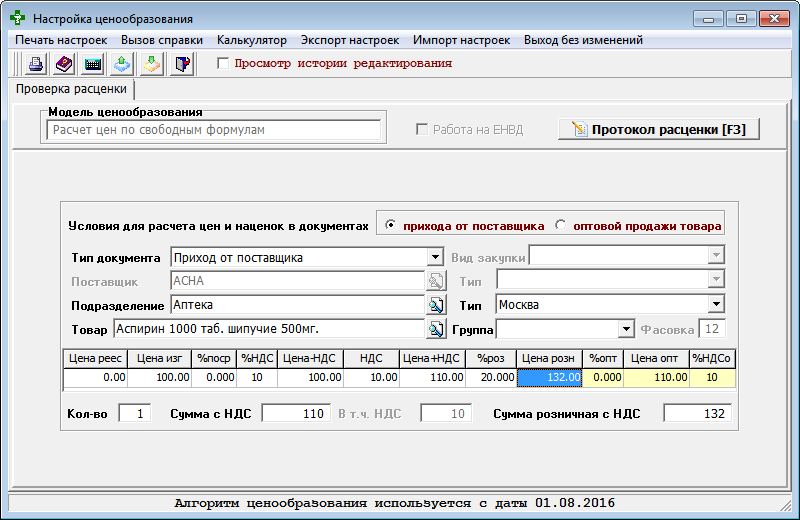
Модель ценообразования выбирается при настройке ценообразования в форме Алгоритмы ценообразования и не может быть изменена в форме Проверка ценообразования, там же могут выбираться отдельные формулы (при ценообразовании по свободным формулам). Таким образом, все проверки в форме Проверка ценообразования выполняются только в рамках выбранной модели и выбранного набора формул.
На форме всегда доступны элементы Тип документа и Товар, остальные условия можно изменить только в том случае, если это позволяют текущие настройки ценообразования, находящиеся на вкладках Дополнительные условия и Вменённый налог в форме Алгоритмы ценообразования.
Например:
-
Если включена настройка Проверять тип поставщика для расчёта %розн., (вкладка Дополнительные условия), то будут доступны для выбора Поставщик и Тип.
-
Если включена настройка Проверять тип подразделения для расчёта %розн. (также на вкладке Дополнительные условия), то будет доступно ещё и Подразделение и так далее.
Проверка ценообразования может выполняться для розничной или оптовой торговли (определяется положением переключателя прихода от поставщика / оптовой продажи товаров):
- Для проверки розничного ценообразования аналитик может выбирать различные типы документов (Приход от поставщика, Приход на комиссию, Приход по внедрению), а также спецгруппы, подразделения, поставщиков, виды закупки, интервалы цен и типы товара (импортный или отечественный).
Примечание
Ввод тестовых значений (цен и процентов) выполняется в ячейки строки после двух последовательных щелчков левой клавишей мыши по содержимому ячейки.
- Для проверки оптового ценообразования тип документа только один – Оптовая продажа. Оптовое ценообразование проверяется применительно к какому-то конкретному товару, который обязательно нужно выбрать в поле Товар. Соответственно, менять можно только два параметра – либо по значению %опт вычисляется Цена опт, либо по значению Цена опт вычисляется необходимый %опт.
Для выполнения проверки ценообразования нужно ввести данные по ценам в строку таблицы (вводить и редактировать можно любые данные по ценам и наценкам; данные, запрещённые для редактирования в данной конфигурации, показываются на жёлтом фоне).
Примечание
Результат вычисления показывается немедленно, но не в ячейках с цветным (жёлтым) фоном, а в поле другого изменяемого параметра (с белым фоном).
При вводе тестовых значений цен и процентов, программа проверяет заложенные ограничения выбранной модели (алгоритма) ценообразования и оперативно выводит предупреждающие и информирующие сообщения.
При изменении условий расчёта цен выполняется перерасчёт цен продажи и наценок. Для очистки данных и ввода новых значений цен следует использовать клавишу Del.
По кнопке Протокол расценки или по клавише F3 можно вывести подробный протокол расчёта цен, в котором содержатся пояснения по расчёту (см. ниже пример):
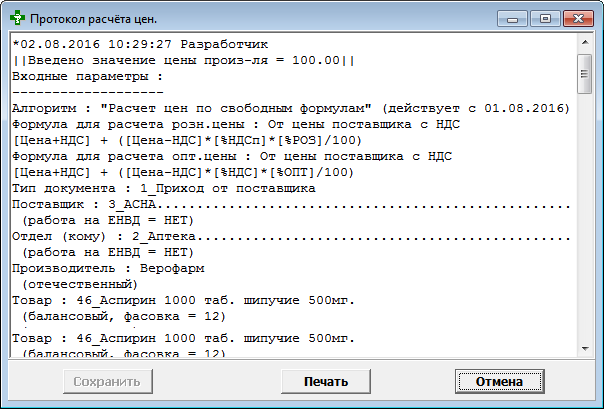
По кнопке  (Печать настроек) или через пункт меню Печать настроек можно просмотреть и распечатать текст с условиями расчётов:
(Печать настроек) или через пункт меню Печать настроек можно просмотреть и распечатать текст с условиями расчётов:
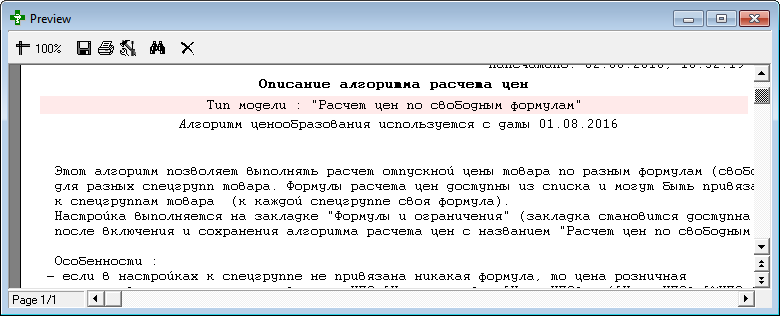
По кнопке  (Калькулятор) или клавише F5 вызывается Windows-калькулятор для выполнения оперативных расчётов.
(Калькулятор) или клавише F5 вызывается Windows-калькулятор для выполнения оперативных расчётов.
По кнопке  (Экспорт настроек) или через пункт меню Экспорт настроек тестовые настройки можно выслать по почте или выгрузить в файл.
(Экспорт настроек) или через пункт меню Экспорт настроек тестовые настройки можно выслать по почте или выгрузить в файл.